1.查看cuda版本:
1.cat /usr/local/cuda/version.txt 2.或者 nvcc -v
其中遇到了问题,通过第一个cat命令查看版本的时候,显示的是不存在这个目录,去对应目录下也没有发现cuda相关目录,但是通过第2哥nvcc就可以查到是9.1版本的cuda,

那么到底安装在哪里了呢?
使用如下命令在根目录下查了一下:
find / -name "deviceQuery" -print

但也只给出了上面的几个,没有9.1版本的啊
而且用nvidia-smi命令查看:

显示cuda版本为11.0,越来越离谱了。
2.查看cudnn版本
https://blog.csdn.net/qq_38451119/article/details/83302585
cat /usr/local/cuda/include/cudnn.h | grep CUDNN_MAJOR -A 2

上图为6.0.21
3.查看驱动版本
cat /proc/driver/nvidia/version
![]()
在官网上查看GPU不同型号可用的驱动版本:
https://www.nvidia.cn/geforce/drivers/。
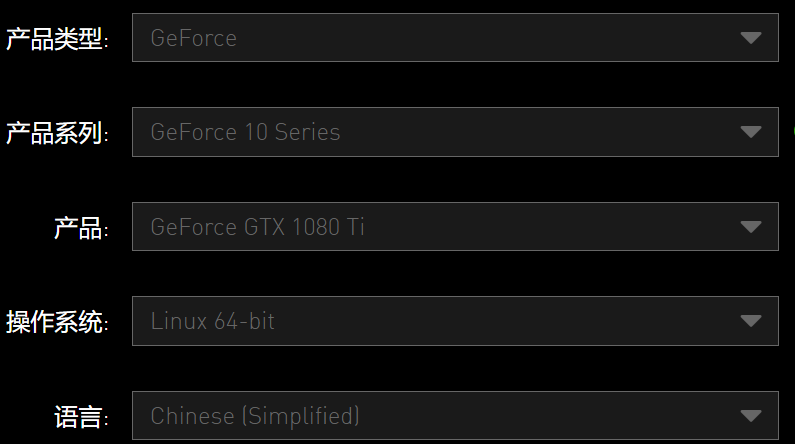
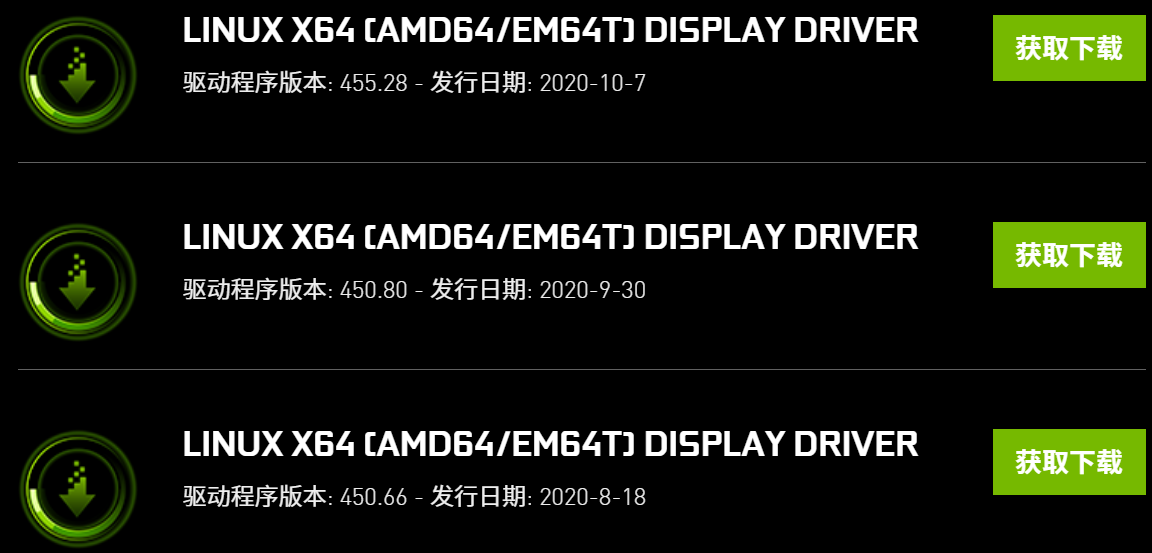
这个是安装驱动的教程https://blog.csdn.net/wf19930209/article/details/81877822,看起来还挺复杂的。
https://blog.csdn.net/zhw864680355/article/details/90411288,这个给的很简洁:
1、sudo apt-get install nvidia-430 2、下载.run文件离线安装 sudo service lightdm stop sudo ./NVIDIA-Linux-x86_64-430.14.run sudo service lightdm start
4.显卡驱动与对应的cuda版本
https://docs.nvidia.com/cuda/cuda-toolkit-release-notes/index.html,官网可以查看。

可以看到,安装cuda10.0的需要驱动版本>=410.48即可。
5.安装cuda遇到问题
https://developer.nvidia.com/cuda-10.0-download-archive?target_os=Linux&target_arch=x86_64&target_distro=Ubuntu&target_version=1804&target_type=runfilelocal
上面是cuda10.0的链接。
sudo sh cuda_10.0.130_410.48_linux.run
root用户运行上面的命令,https://blog.csdn.net/wf19930209/article/details/81879514,这个安装教程非常详细。

安装成功,之后直接。
6.安装conda
https://blog.csdn.net/weixin_43840215/article/details/89599559,讲的很详细。
wget -c https://repo.continuum.io/miniconda/Miniconda3-latest-Linux-x86_64.sh chmod 777 Miniconda3-latest-Linux-x86_64.sh sh Miniconda3-latest-Linux-x86_64.sh export PATH="/home/gaoxiang/miniconda3/bin:"$PATH